Çalışanlar İçin Excel Zaman Kartı Şablonu Oluşturun
- Adım 1: Yapmamız gereken ilk şey, excel'de zaman kartı şablonunun başlığına girmektir; aşağıda aynı görüntü var.

- Adım 2: Şimdi, "Ay" hücresinde (B3), excel'de tüm ayları kapsayan dinamik bir açılır liste oluşturun.
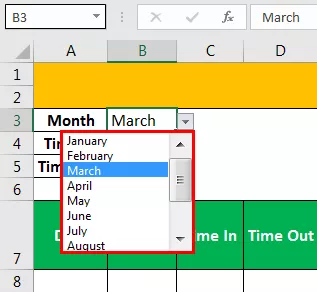
- 3. Adım: Tüm çalışanlar için standart zaman ve standart çıkış süresi olacaktır. Bu nedenle, sırasıyla B4 ve B5 hücrelerine bu standart "In Time" ve "Out Time" ı girin.

- Adım 4: "Tarih" sütununun altına tarihi girmemiz gerekiyor ve "Giriş Saati" altında vardiya "GİRİŞ" zamanını kaydetmemiz gerekiyor; "Zaman Aşımı" sütunu altında "ÇIKIŞ" süresini kaydetmemiz gerekir.

- Adım 5: Bu "GİRİŞ VE ÇIKIŞ" süresi sırasında, standart bir mola için gideceklerdir, bu nedenle standart mola süresini 30 dakika olarak girin.

- Adım 6: Daha sonra, standart zaman ile standart çıkış zamanı arasında gerçekte kaç saat çalıştıklarını hesaplamamız gerekiyor. Dolayısıyla, gerçek çalışma süresini hesaplamak için formül aşağıdadır.

- Adım 7: Normal çalışma saatleri 8 saattir; ekstra herhangi bir şey "Uzatma Süresi" altına gelir . "Fazla Mesai Süresi" ni hesaplamak için aşağıdaki formülü girin.

- Adım 8: Şimdi, ödeme söz konusu olduğunda, iki takım ödeme hesaplamamız gerekiyor, biri normal saatlik ücretler ve ikincisi mesai saatleri. Normal saatlik ücretleri hesaplamak için, 8 saatlik standart ücretleri girmemiz gerekir.

Buraya uzun bir formül girdim; Anlayışınız için formülü yıkacağım. İlk formüle bakalım.
Bölüm 1: = EĞER (E9> = ZAMAN (8,0,0), 800,
Bu, çalışma saati 8 saatten fazlaysa, 800 günlük ücret sayısıdır diyor.
Bölüm 2: IF (AND (E9 = TIME (4,0,0)), 800 / 2,0))
Bu bölüm kritik kısımdır, çalışma saatinin 8 saatten az, ancak 4 saatten fazla olması durumunda maaşın yarısının ödenmesi gerektiğini ve son olarak, çalışma saatleri 4 saatten azsa tam günlük maaş sıfır olacaktır.
- Adım 9: Düzenli ödeme hesaplamasını tamamladık, şimdi "Fazla Mesafeyi" hesaplamamız gerekiyor, bu nedenle "Fazla Zaman" miktarını hesaplamak için aşağıdaki formülü girin ve diğer hücrelere de sürükleyin.

Hesaplamadan önce, saat başına ücretin ne olması gerektiğine karar vermemiz gerekiyor. Genellikle, fazla mesai ödemesi için saat başı ücret, normal saat ödemesinin 1,5'i kadardır.
Bu formül, günlük toplam normal ücreti 8 saate böler, böylece saat başına derecelendirme alırız. Daha sonra saat başı ücretleri “Zaman Aşımı” saatleriyle çarpacağız; "Zaman İçinde" ücretler% 50 ekstra oran çektiğinden, fazla mesai ödemesini 1,5 ile çarpacağız.
- Adım 10: Şimdi, sonunda bu formül için “Toplam Ödeme” ye ulaşmamız gerekiyor.

Şimdi tarihi her gün artırın, her çalışanın "Giriş Süresi" ve "Zaman Aşımı" zamanlamalarını girmemiz gerekiyor, bu nedenle otomatik olarak "Çalışma Süresi", "Fazla Mesai Süresi", "Normal Ödeme", "Fazla Mesai Ödeme" ve "Toplam Ödeme" ”Sütunları, girmiş olduğumuz formüller sayesinde hesaplanacaktır.
Her ihtimale karşı, tüm çalışanların hesaplamalarının tek bir sayfada olmasını istiyorsanız, "Çalışan Adı" adlı yeni bir sütun ekleyin.

Son olarak, zaman kartı şablonumuz çalışanlar için zaman kaydetmeye hazır.

Bordro ayındaki tüm günleri doldurduğumuzda, tüm çalışanların bir özetini almak için pivot tabloya girmemiz gerekir.

Bunun gibi, excel'de bir "ZAMAN KARTI ŞABLONU" oluşturabiliriz .
Hatırlanacak şeyler
- Herhangi bir istisnai geç gelişin manuel olarak ayarlanması gerekir.
- Ekstra herhangi bir ödeme de excel sayfasındaki zaman kartı şablonunun dışında ayarlanmalıdır.
- Tüm tarihlerden sonra pivot tabloyu uygulayın.
- Herhangi bir tatil de manuel olarak ayarlanmalıdır.









